-
Última Versión
Xender 2.5.0 ÚLTIMO
-
Revisado por
-
Sistema Operativo
Windows 10 / Windows 11
-
Ránking Usuario
Haga clic para votar -
Autor / Producto
-
Nombre de Fichero
xender_download-v2.5.0-20250812140225-dd47e7b-release-prod.exe
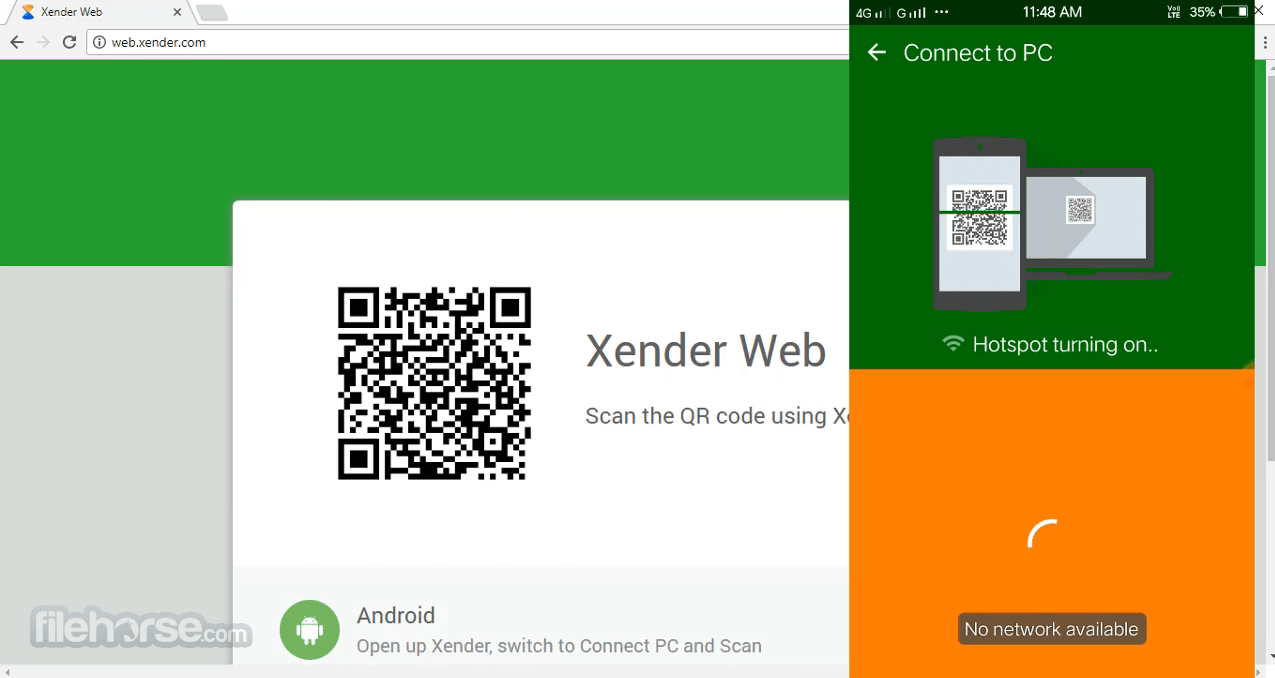
Desarrollada durante años con la simplicidad y la velocidad en mente, Xander es una de las mejores aplicaciones que puede ayudarte a transferir cualquier formato de archivo, incluyendo documentos de Word, imágenes, videos y otros, entre tu PC y otros dispositivos.
La característica principal del dispositivo es su dependencia de los modos de comunicación inalámbricos, dejando de lado la comunicación por ethernet, o incluso la transferencia de datos a través de internet.
Xender para Escritorio ha encontrado una popularidad considerable al centrarse en lo que los usuarios más desean – una forma sencilla de transferir cualquier número de archivos sin restricciones.
Simplemente instala esta aplicación en cualquier dispositivo compatible que poseas, detecta los dispositivos cercanos que estén conectados a tu WiFi local y comienza a transferir archivos.
Compartir archivos de forma segura y privada
- No se requiere uso de datos ni conexión a internet.
- Privacidad completa del usuario sin acceso a tus datos.
- Sin intrusión en la información personal o archivos privados.
- Los archivos permanecen sin comprimir durante la transferencia, conservando su calidad original.
- Sin almacenamiento en la nube o acceso de terceros a datos personales.
- Una solución inteligente e inalámbrica de transferencia de datos móviles — no se necesitan cables ni conexiones USB.
- Intercambia datos con solo unos pocos clics usando una interfaz intuitiva y fácil de usar.
- Completamente gratis — sin costos ocultos ni tarifas de suscripción.
- Uso de datos cero, lo que permite transferencias de archivos rápidas y sin interrupciones sin consumir tus datos móviles.
Para instalar y configurar Xender en tu máquina con Windows 10/11, simplemente necesitas visitar su página en la Tienda Windows y hacer clic en el botón “Obtener”. Una vez que la aplicación esté instalada en tu PC, puedes iniciarla fácilmente cuando quieras desde tu acceso directo del escritorio o buscándola a través del Menú Inicio o la barra de búsqueda de la barra de tareas.
Para empezar a compartir archivos entre dispositivos, todo lo que necesitas hacer es usar la función de búsqueda para detectar dispositivos cercanos que tengan una aplicación Xander activa en ellos.
Cuando se detecta el dispositivo o dispositivos cercanos, se puede iniciar la transferencia de archivos. La transferencia no limita el tipo de archivo que has elegido ni el tamaño de los archivos.
La velocidad de transferencia depende del módulo WiFi que utilicen tus dispositivos, lo que suele producir velocidades aproximadamente 300 veces más rápidas que la conexión común de compartición de archivos por Bluetooth.
Además de la versión de la Tienda Windows, también se puede usar en PC de dos maneras alternativas. Si no quieres instalar nada en tu PC, puedes iniciar la sesión de compartir directamente desde tu teléfono móvil o tableta, y luego acceder a la PC a través de una interfaz web que se puede cargar en http://web.xender.com.
Además, también puedes instalar y usar la versión de Android de esta aplicación directamente en tu PC. Para acceder a esta versión de la aplicación, primero necesitas instalar el complemento BlueStacks en tu navegador Chrome, lo que permitirá la emulación de los paquetes de software de Android.
Una vez que esta versión esté funcionando, el proceso de controlarla es el mismo que tendrías en tu teléfono o tableta Android.
¿Cómo transferir archivos entre teléfonos Android, iOS y Windows Phone?
Android a Android:
(Asegúrate de que ambos dispositivos tengan la función de Punto de Acceso Personal)
- Toca el botón "+" en un dispositivo y selecciona "Crear grupo".
- En el otro dispositivo, toca el botón "+" y elige "Unirse a grupo".
- Localiza el dispositivo de tu amigo y haz clic en él. Los dispositivos deberían conectarse automáticamente.
- Empieza a transferir archivos entre los dos dispositivos Android.
(Asegúrate de que ambos dispositivos tengan la función de Punto de Acceso Personal)
- En el dispositivo Android, toca el botón "+" y selecciona "Conectar iPhone".
- En el dispositivo iOS, ve a la configuración de Wi-Fi y conéctate a la red Wi-Fi creada por el dispositivo Android.
- Vuelve a Xender en el dispositivo iOS y elige "Conectar amigo". Los dispositivos deberían conectarse automáticamente.
- Empieza a transferir archivos entre el dispositivo Android y el dispositivo iOS.
(Asegúrate de que ambos dispositivos tengan la función de Punto de Acceso Personal)
- En el dispositivo Android, toca el botón "+" y selecciona "Conectar WP".
- En el Windows Phone, navega a la configuración de Wi-Fi y conéctate a la red Wi-Fi creada por el dispositivo Android.
- Vuelve a Xender en el Windows Phone y elige "Conectar amigo". Los dispositivos deberían conectarse automáticamente.
- Comienza a transferir archivos entre el dispositivo Android y el Windows Phone.
Descarga e instalación de Xender - Transferencia de Música Compartida en PC (Emulador)
- Comienza descargando LDPlayer, un emulador gratuito de Android diseñado para jugar juegos móviles y usar aplicaciones en tu PC.
- Una vez completada la descarga, procede con la instalación de LDPlayer en tu escritorio.
- Una vez finalizada la instalación, inicia LDPlayer y localiza la barra de búsqueda.
- En la barra de búsqueda, escribe "Xender" y presiona enter para buscar la aplicación.
- De los resultados de búsqueda, haz clic en la aplicación Xender - Transferencia de Música Compartida para iniciar el proceso de instalación. Puedes descargarla desde LD Store o Google Play.
- Espera a que la instalación se complete. Una vez hecho, encontrarás el icono de la aplicación en tu escritorio.
- Haz clic en el icono de la aplicación para lanzar Xender - Transferencia de Música Compartida en tu PC usando LDPlayer.
- Ahora, puedes disfrutar jugando Xender - Transferencia de Música Compartida en tu computadora con la ayuda de LDPlayer.
- Establece una conexión inalámbrica entre el PC y cualquier otra plataforma compatible.
- Disponible en PC con Windows, macOS y dispositivos portátiles con Windows Phone/iOS/Android.
- Aprovecha las rápidas velocidades WiFi para una velocidad de transferencia 300 veces más rápida que Bluetooth.
- No requiere el uso de una conexión a Internet para la transferencia de archivos.
- Sin restricciones en cuanto a tipos y tamaños de archivos.
- 100% gratuito para usar.
SHAREit: Una popular aplicación de transferencia de archivos similar a Xender, que permite a los usuarios compartir rápidamente archivos entre dispositivos sin conexión a internet. Es compatible con múltiples plataformas y ofrece altas velocidades de transferencia.
Zapya: La aplicación es otra aplicación para compartir archivos que ofrece compatibilidad multiplataforma y altas velocidades de transferencia. También incluye funciones como compartir en grupo, cifrado de archivos y un reproductor multimedia incorporado.
AirDroid: Una aplicación versátil que va más allá de la simple transferencia de archivos. Permite a los usuarios gestionar sus dispositivos Android desde su PC, habilitando funciones como la transferencia de archivos, el acceso remoto y la mensajería de texto.
Feem: Una aplicación ligera para compartir archivos compatible con varias plataformas, incluyendo Windows, macOS, Android e iOS. Proporciona transferencias de archivos rápidas y seguras sin necesidad de conexión a internet.
Send Anywhere: Send Anywhere es una herramienta de transferencia de archivos sencilla pero potente que permite a los usuarios enviar archivos de cualquier tamaño a cualquier dispositivo o plataforma de forma segura. Ofrece un fácil intercambio a través de un código único de seis dígitos o un código QR.
PROS
- Transferencia rápida de archivos
- Compatibilidad multiplataforma
- No requiere Internet
- Interfaz fácil de usar
- Conectividad entre dispositivos
- Capacidad de almacenamiento limitada
- No apto para archivos grandes
- Incompatibilidad con algunos dispositivos
En resumen, Xender para PC ofrece capacidades de transferencia de archivos rápidas y convenientes con su interfaz fácil de usar y compatibilidad multiplataforma. Elimina la necesidad de una conexión a internet y proporciona conectividad fluida entre dispositivos.
Puede que no sea adecuado para transferir archivos grandes y puede encontrar problemas de compatibilidad con ciertos dispositivos. En general, Xender es una herramienta útil para compartir archivos rápidamente, pero los usuarios deben ser conscientes de sus inconvenientes.
También disponible: Descargar Xender para Mac
Traducido por el Equipo de Localización de Filehorse
 OperaOpera 125.0 Build 5729.49 (64-bit)
OperaOpera 125.0 Build 5729.49 (64-bit) MalwarebytesMalwarebytes Premium 5.4.5
MalwarebytesMalwarebytes Premium 5.4.5 PhotoshopAdobe Photoshop CC 2026 27.2 (64-bit)
PhotoshopAdobe Photoshop CC 2026 27.2 (64-bit) BlueStacksBlueStacks 10.42.153.1001
BlueStacksBlueStacks 10.42.153.1001 OKXOKX - Buy Bitcoin or Ethereum
OKXOKX - Buy Bitcoin or Ethereum Premiere ProAdobe Premiere Pro CC 2025 25.6.3
Premiere ProAdobe Premiere Pro CC 2025 25.6.3 PC RepairPC Repair Tool 2025
PC RepairPC Repair Tool 2025 Hero WarsHero Wars - Online Action Game
Hero WarsHero Wars - Online Action Game TradingViewTradingView - Trusted by 60 Million Traders
TradingViewTradingView - Trusted by 60 Million Traders WPS OfficeWPS Office Free 12.2.0.23155
WPS OfficeWPS Office Free 12.2.0.23155

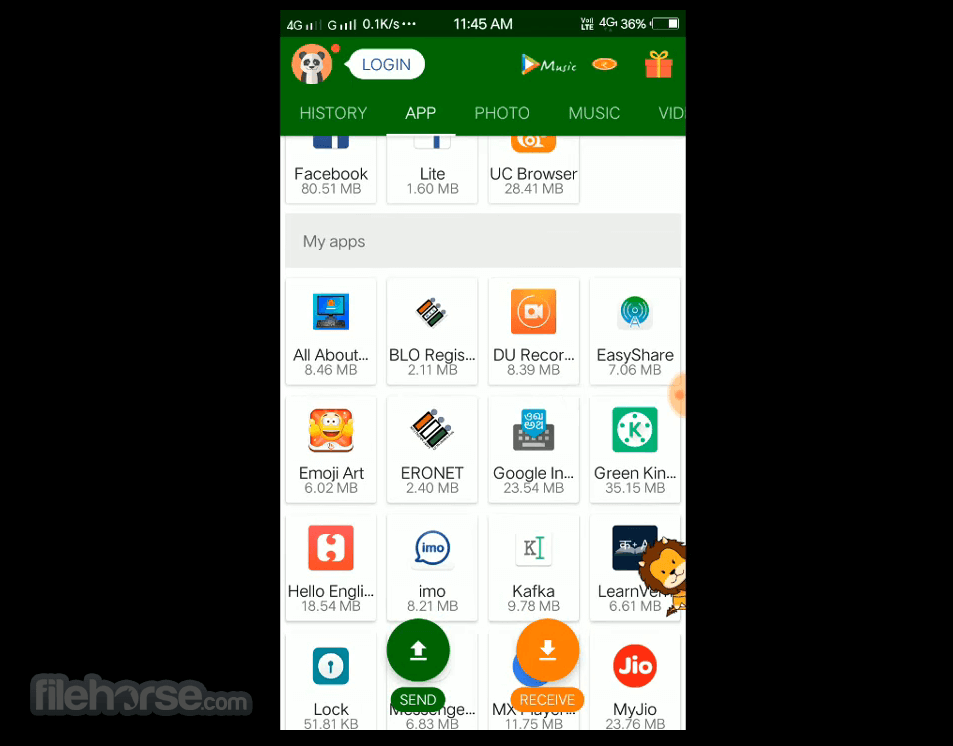
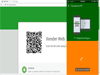
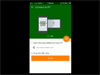
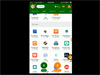
Comentarios y Críticas de Usuarios